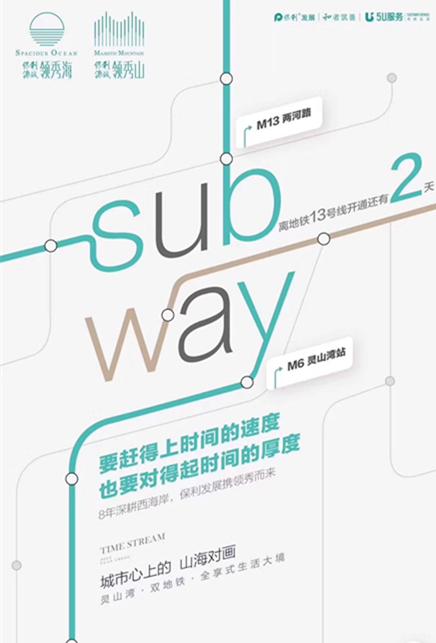注冊表編輯器怎麼設置鍵值? 随着Windows 10的不斷叠代,功能越來越完善了,Windows設置應用已經很大程度上取代了控制面闆,但是控制面闆仍有很多重要的基礎功能無法被取代,而且控制面闆還有很高的可定制性,至少修改起來沒有設置那麼複雜,今天小編就來聊一聊關于注冊表編輯器怎麼設置鍵值?接下來我們就一起去研究一下吧!

随着Windows 10的不斷叠代,功能越來越完善了,Windows設置應用已經很大程度上取代了控制面闆,但是控制面闆仍有很多重要的基礎功能無法被取代,而且控制面闆還有很高的可定制性,至少修改起來沒有設置那麼複雜。
注冊表編輯器這個東西相信經常逛注冊表之家的各位幾乎都會用到,尤其是囊中羞澀或者因為其他原因還停留在家庭版的各位,肯定也會經常用到。
今天我教大家如何把注冊表添加進控制面闆中。
首先放代碼。
Windows Registry Editor Version 5.00
;IT之家原創内容,複制或轉載請保留此信息。
;如需删除請根據此注冊表内容編寫一個注冊表文檔删除這兩個鍵即可解除注冊。
[HKEY_CLASSES_ROOT\CLSID\{19260817-d95d-4dff-8b2b-a530db6ed982}]
@="編輯注冊表"
"InfoTip"="打開注冊表編輯器"
"System.ControlPanel.Category"="5"
[HKEY_CLASSES_ROOT\CLSID\{19260817-d95d-4dff-8b2b-a530db6ed982}\DefaultIcon]
@="%SystemRoot%\\regedit.exe"
[HKEY_CLASSES_ROOT\CLSID\{19260817-d95d-4dff-8b2b-a530db6ed982}\Shell\Open\command]
@="regedit"
[HKEY_LOCAL_MACHINE\SOFTWARE\Microsoft\Windows\CurrentVersion\Explorer\ControlPanel\NameSpace\{19260817-d95d-4dff-8b2b-a530db6ed982}]
@="添加注冊表編輯器"
然後我來簡單講一下這個代碼的思路。
第1行:沒啥好說的,标準開頭。
第2~3行:注釋,沒啥用,但複制或轉載請保留IT之家原創内容的那條注釋,謝謝。
第一步,生成一個名字,這裡需要用到GUID作為名字,不愛自己編就直接去這個網站(安全)一鍵生成。然後在控制面闆的命名空間(NameSpace鍵)中創建一個名為你的GUID的子鍵(最後一段代碼)。
第二步,給這個項目寫一下必要的信息:項目名、鼠标懸停彈出的提示等信息;最重要的是你要為這個項目指派一個分組(Category)。我這裡寫了5,是指将注冊表這個項目指派為“系統和安全(System and Security)”分組的子項。
第三步就是給這個項目設置一個圖标和啟動命令。
最後放個效果圖:
更多精彩资讯请关注tft每日頭條,我们将持续为您更新最新资讯!